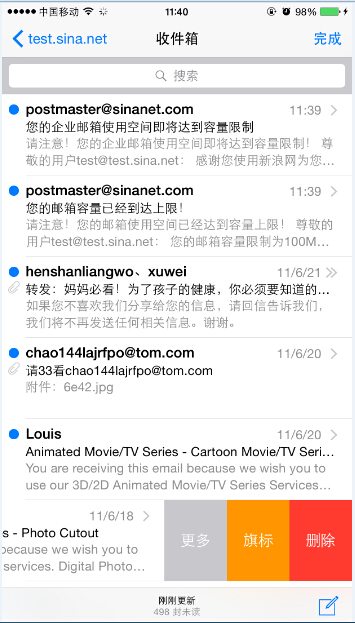Iphone
在IPhone中可参考以下设置方法,来设置新浪企业邮箱账号:
(以IOS 8.3版本为例)
1、首先打开iPhone,打开“设置”;
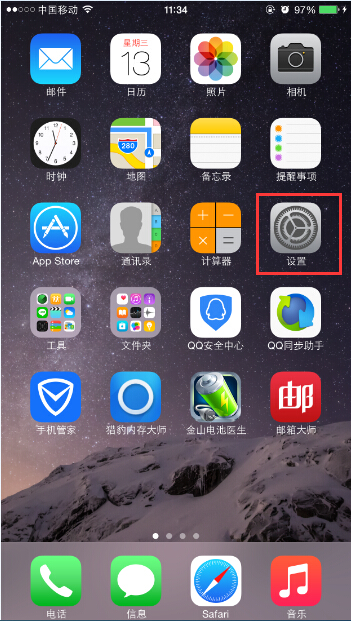
2、选择“邮件、通讯录、日历”选项;
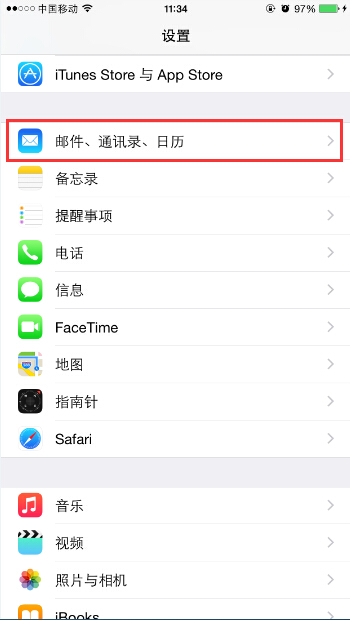
3、点击“添加帐户”;
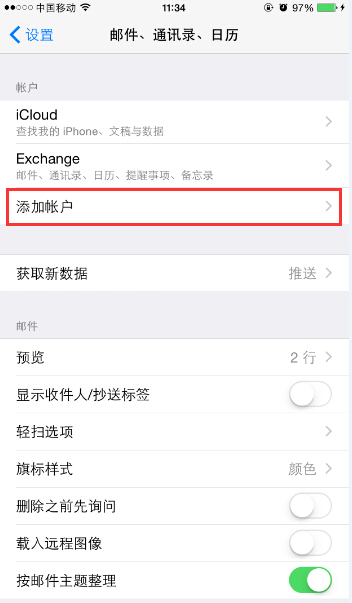
4、在如下界面中选择“其他”项;
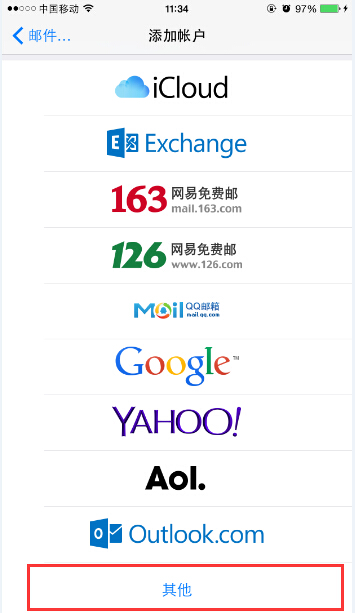
5、在如下界面中选择“添加邮件账户”;
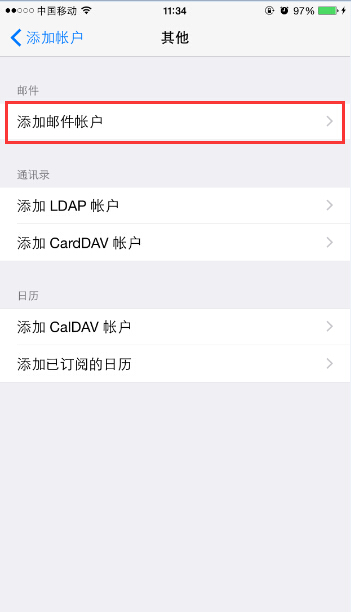
6、在如下界面中填写账户信息:
“名称”(任意填写,在设置区及邮箱界面标识此账户)、
“电子邮件”(输入完整的新浪企业邮箱邮件地址,我们这里用test@test.sina.net来举例)、
“密码”(填写邮箱账户对应的密码)、
“描述”自定义填写。
填全账户信息后,点击右上角的“下一步”按钮
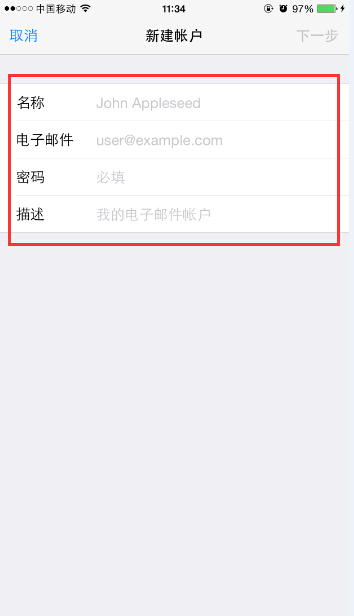
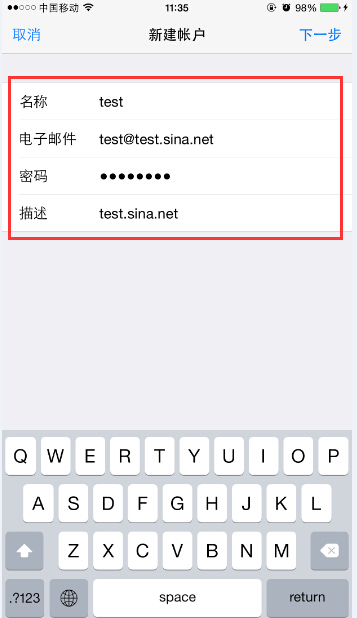
7、在此可以选择IMAP或POP协议收取邮件,我们这里用“pop”来举例,填写“收件服务器”和“发件服务器”信息;填写完成后点击右上方“存储”按钮;
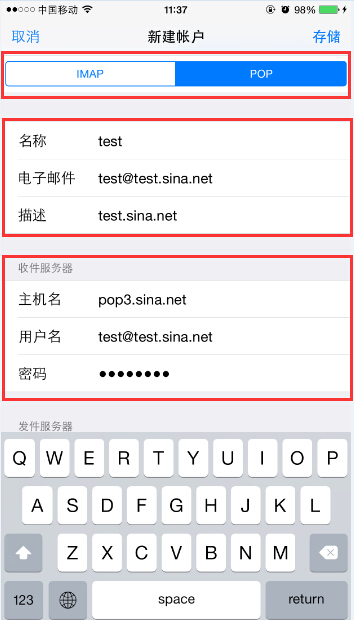
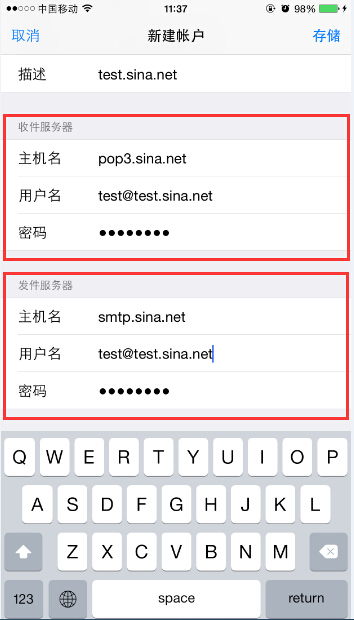
主机名称:pop3.sina.net
用户名:填写完整的邮件地址,如:test@test.sina.net
密码:邮箱密码
发件服务器
主机名称:smtp.sina.net
用户名:填写完整的邮件地址,如:test@test.sina.net
密码:邮箱密码
8、返回“邮件,通迅录.日历”页面,在账户列表中将出现添加的账户名称;
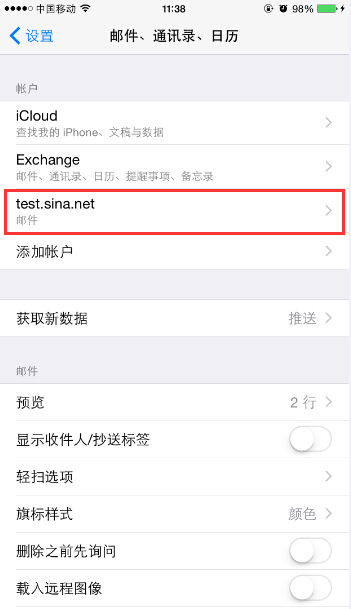
9、点击“账户名称”进入服务器设置页面,点击“高级”选项,
在此可对邮箱各属性进行配置;
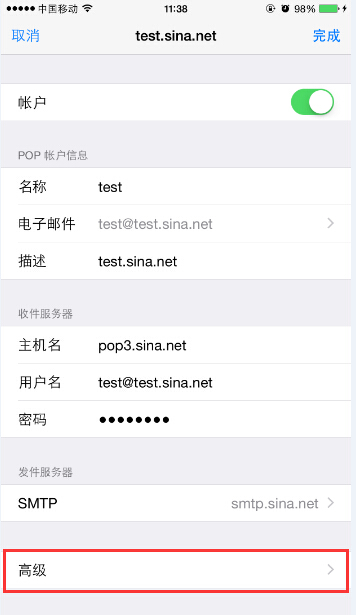
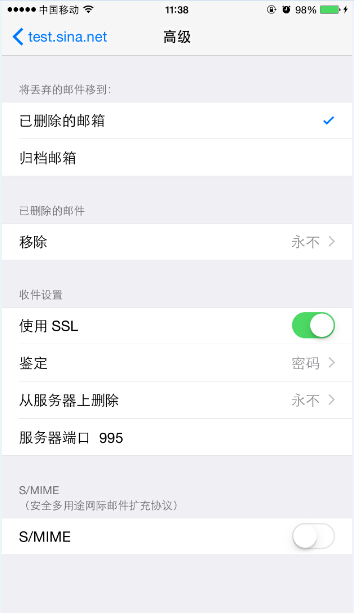
10、账号设置完成后,在IPhone主菜单中选择“邮件”,进入邮件界面会自动收取邮件;
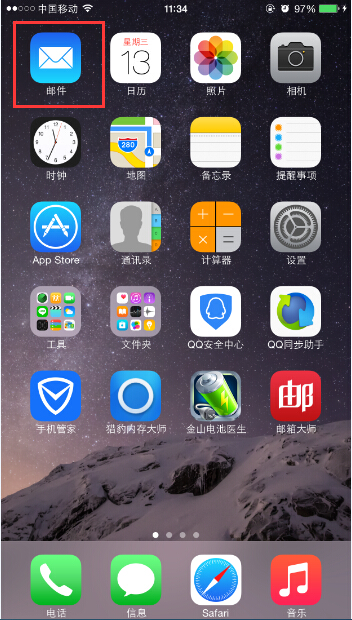
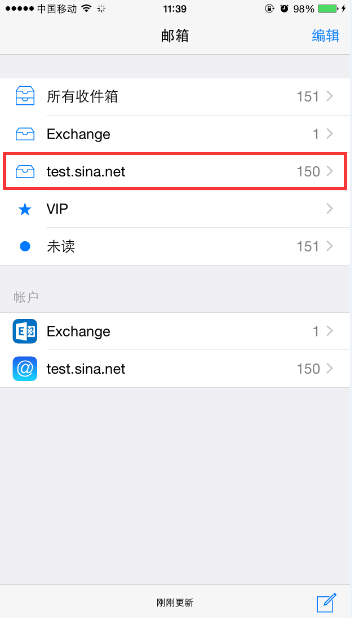
11、现在,您就可以在IPhone上畅快的收发邮件了。